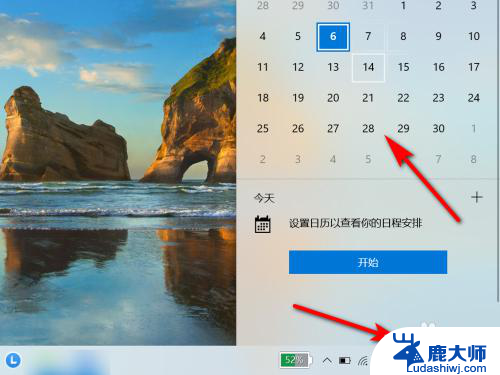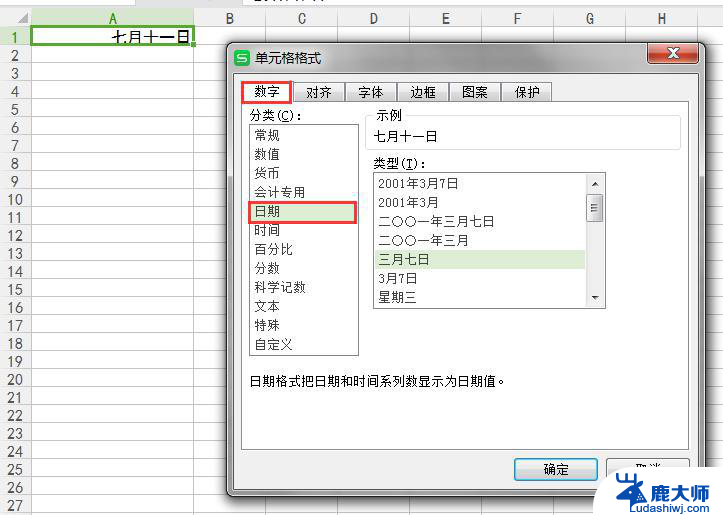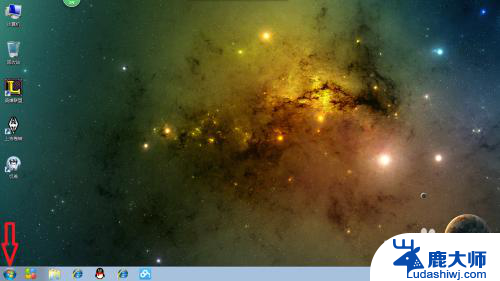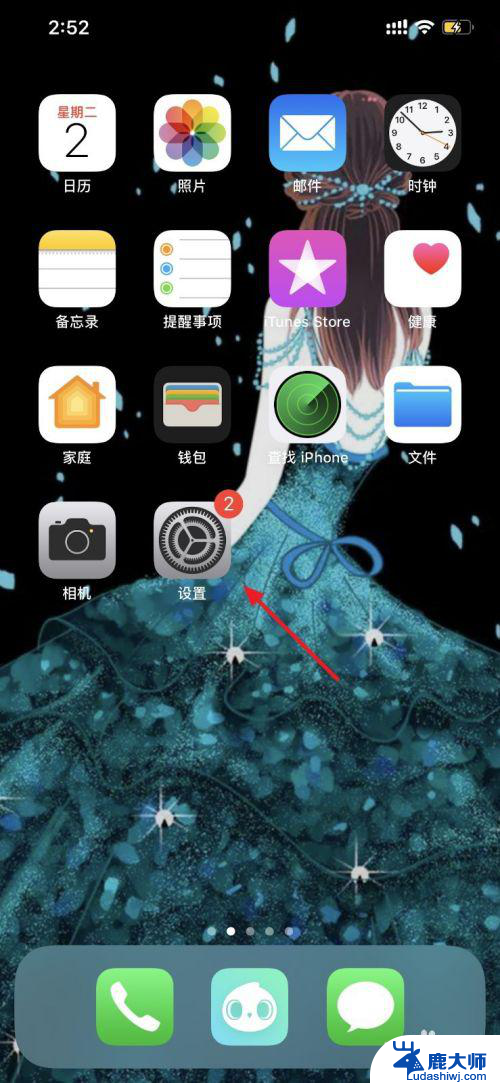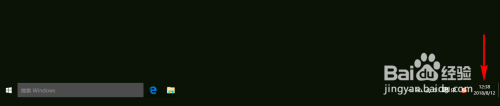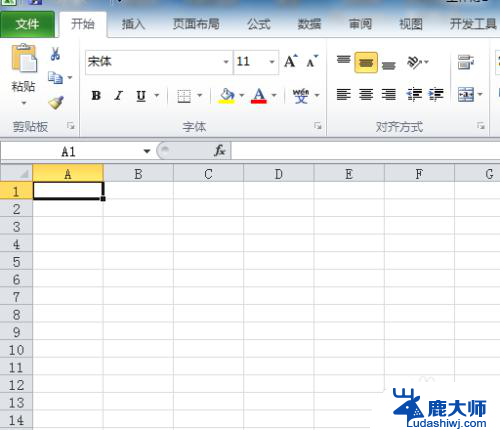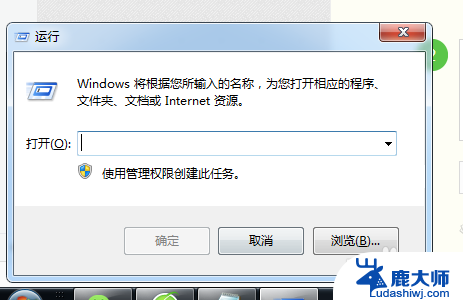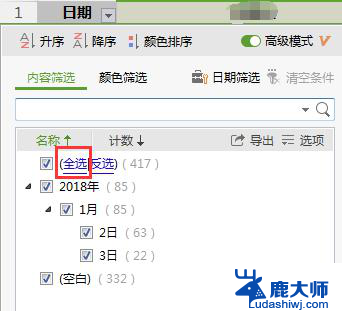时间显示农历设置 电脑日历怎样显示农历日期
在当今社会,随着科技的不断发展,人们的生活方式也在发生着改变,而随之而来的问题之一便是如何在电脑日历上显示农历日期。农历在我国历史悠久,具有特殊的意义,因此很多人希望在电脑日历上能够显示农历日期,以便更加方便地了解农历节气和传统节日。究竟如何设置电脑日历显示农历日期呢?接下来我们将详细介绍一下相关的设置方法。
具体步骤:
1.点击电脑右下角的时间,如图:没有显示日历中没有显示农历;
;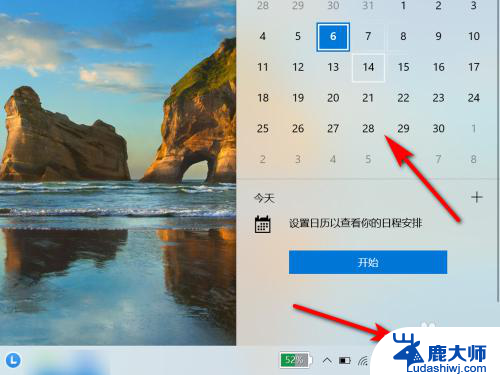
2.在此电脑界面,点击“打开设置”;
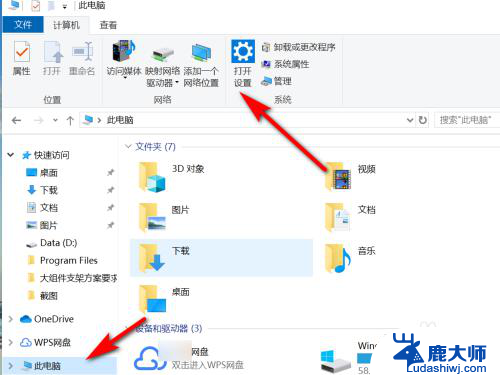
3.在windows设置界面,点击“时间和语言”;
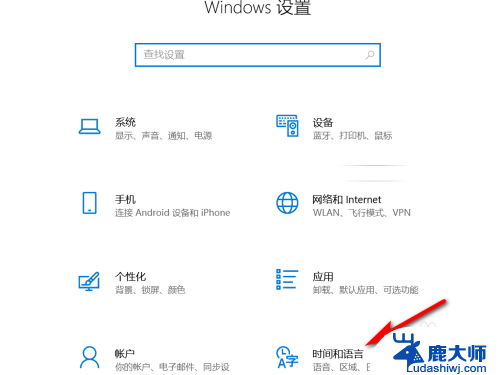
4.点选“日期和时间”;
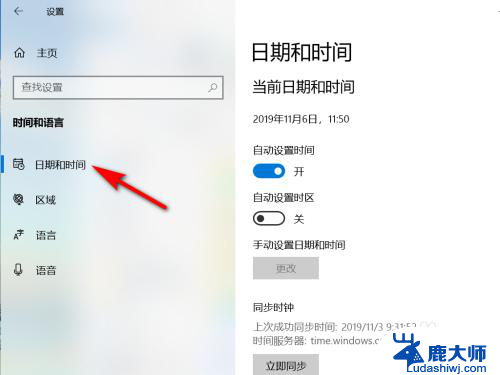
5.在日期和时间中,选择日历中的“简体中文(农历)”;
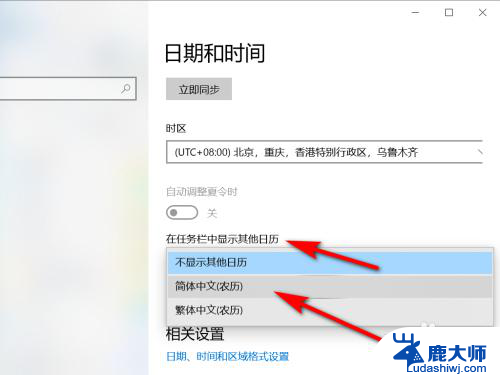
6.重新点击任务栏中的时间,将在日历中显示农历;
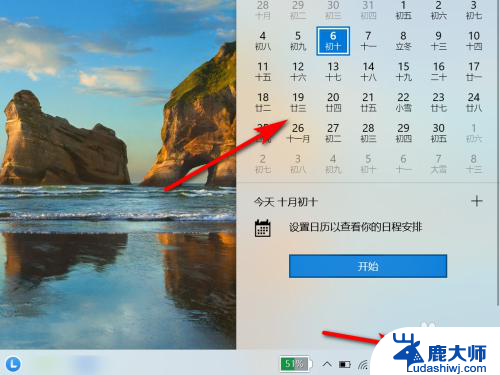
7.方法总结
1、点击电脑右下角的时间,如图:没有显示日历中没有显示农历
2、在此电脑界面,点击“打开设置”
3、在windows设置界面,点击“时间和语言”
4、点选“日期和时间”
5、在日期和时间中,选择日历中的“简体中文(农历)”
6、重新点击任务栏中的时间,将在日历中显示农历

以上就是设置时间显示为农历的全部内容,如果您遇到这种情况,您可以按照我的方法来解决,希望能够帮助到大家。